Представления состава изделия |
  
|
Представление является совокупностью параметров отображения данных в окне ![]() Состав изделия. На основе представлений можно создавать отчёты. Один состав изделия может иметь несколько представлений, предназначенных для разных форм отчётов. Представления создаются и настраиваются на вкладке Представления окон
Состав изделия. На основе представлений можно создавать отчёты. Один состав изделия может иметь несколько представлений, предназначенных для разных форм отчётов. Представления создаются и настраиваются на вкладке Представления окон ![]() Типы состава изделия и
Типы состава изделия и ![]() Параметры состава изделия.
Параметры состава изделия.
Все условия, заданные на вкладке Представления, работают только в режиме ![]() Применить представление состава изделия. Выбор применяемого представления осуществляется из выпадающего списка, расположенного в верхней части окна
Применить представление состава изделия. Выбор применяемого представления осуществляется из выпадающего списка, расположенного в верхней части окна ![]() Состав изделия.
Состав изделия.

Вкладка Представления разделена по вертикали на две части. В верхней части отображается список представлений. В нижней части отображаются вкладки:
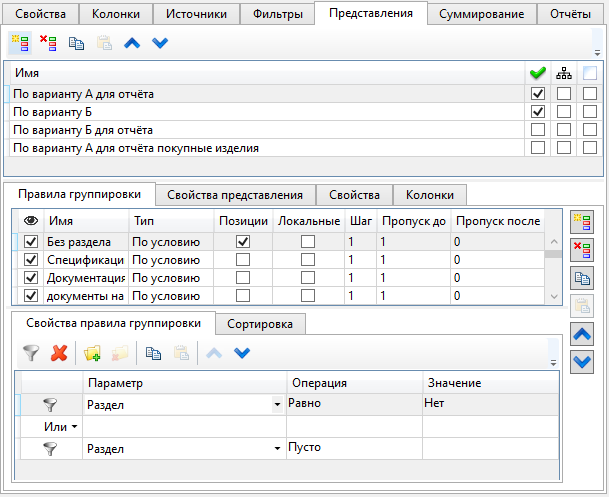
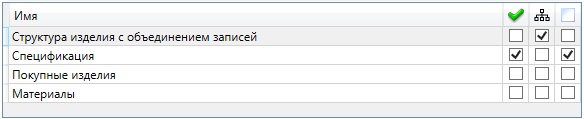
В верхней части вкладки Представления отображается список представлений, созданных для данного состава изделия. Строки в списке можно выбирать с помощью ![]() . Выбранная строка подсвечивается. На панели над списком доступны следующие команды:
. Выбранная строка подсвечивается. На панели над списком доступны следующие команды:
![]() Добавить <Ctrl>+<N>
Добавить <Ctrl>+<N>
Добавляет новое представление в конец списка.
![]() Удалить <Del>
Удалить <Del>
Удаляет выбранное представление.
![]() Копировать <Ctrl>+<C>
Копировать <Ctrl>+<C>
Копирует выбранное представление в буфер обмена.
![]() Вставить <Ctrl>+<V>
Вставить <Ctrl>+<V>
Вставляет представление из буфера обмена.
![]() Вверх и
Вверх и ![]() Вниз
Вниз
Перемещают выбранное представление по списку. От порядка представлений в данном списке зависит их порядок в выпадающем списке выбора представлений в окне ![]() Состав изделия.
Состав изделия.
Часть перечисленных команд также доступна в контекстном меню представления:
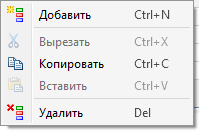
Для каждого представления в списке отображаются следующие параметры:
•Имя
Название представления. После добавления нового представления в качестве его имени может быть введен с клавиатуры любой произвольный набор символов. Для изменения имени нажмите ![]()
![]() на его поле.
на его поле.
![]() Использовать для простановки позиций
Использовать для простановки позиций
![]() Учитывать иерархию записей при группировке
Учитывать иерархию записей при группировке
![]() Использовать колонку «Позиция»
Использовать колонку «Позиция»
Остальные параметры представления, выбранного в списке, настраиваются в нижней части вкладки Представления.
При применении представления записи могут быть объединены в группы по тем или иным признакам. В окне ![]() Состав изделия группы можно сворачивать и разворачивать, нажимая на символ
Состав изделия группы можно сворачивать и разворачивать, нажимая на символ ![]() или
или ![]() рядом с названием группы.
рядом с названием группы.
Правила группировки задаются отдельно для каждого представления на одноимённой вкладке, отображаемой в нижней части вкладки Представления.
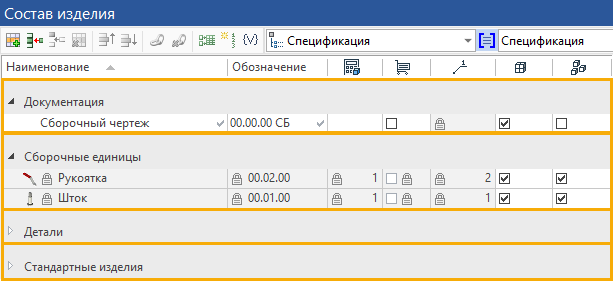
Вкладка Правила Группировки разделена на две части. В верхней части вкладки отображается список правил группировки. Нижняя часть вкладки в свою очередь разделена на две вкладки:
•Свойства правила группировки
Используется для задания принципа объединения записей в группу по правилу, выбранному в списке выше. Содержимое вкладки зависит от типа правила
•Сортировка
Используется для задания порядка записей в группе при группировке по правилу, выбранному в списке выше.
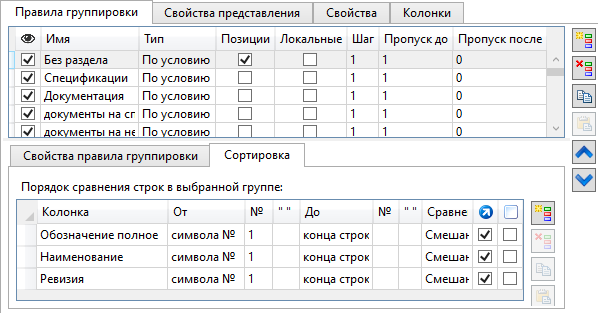
Каждой строке списка соответствует определённое правило объединения записей состава изделия в группу.
Имя создаваемой группы соответствует имени правила группировки. При этом можно создать несколько правил с одинаковыми именами. Если правила с одинаковыми именами следуют друг за другом в списке, то они будут добавлять записи в одну и ту же группу; в противном случае будут созданы разные группы с одинаковыми названиями.
Порядок правил в списке определяет порядок их применения. Правила применяются последовательно. Сначала применяется первое правило, которое распределяет записи по группам. Затем к записям, не попавшим в группу в соответствии с первым правилом, применяется второе правило. Потом к записям, не попавшим в группу в соответствии с первым и вторым правилами, применяется третье правило и т.д.
Кроме того, при применении представления группы будут отображаться в окне ![]() Состав изделия в порядке их создания. Например, если в списке правила расположены в порядке А, Б, В, А, и при этом фактически записи были группированы применением трёх последних правил, тогда как для первого правила не нашлось соответствующих записей, то группы будут располагаться в порядке Б, В, А.
Состав изделия в порядке их создания. Например, если в списке правила расположены в порядке А, Б, В, А, и при этом фактически записи были группированы применением трёх последних правил, тогда как для первого правила не нашлось соответствующих записей, то группы будут располагаться в порядке Б, В, А.
Правила в списке можно выбирать с помощью ![]() . Строка выбранного правила подсвечивается. На вкладках, расположенных под списком, отображаются свойства правила, выбранного в списке и порядок сортировки сгруппированных с его помощью записей. Справа от списка расположены кнопки следующих команд:
. Строка выбранного правила подсвечивается. На вкладках, расположенных под списком, отображаются свойства правила, выбранного в списке и порядок сортировки сгруппированных с его помощью записей. Справа от списка расположены кнопки следующих команд:
![]() Добавить <Ctrl>+<N>
Добавить <Ctrl>+<N>
Добавляет новое правило. После вызова команды появляется выпадающий список, в котором необходимо выбрать тип правила. Правила типа По условию добавляются в начало списка, правила других типов - в конец.
![]() Удалить <Del>
Удалить <Del>
Удаляет выбранное правило.
![]() Копировать <Ctrl>+<C>
Копировать <Ctrl>+<C>
Копирует выбранное правило в буфер обмена.
![]() Вставить <Ctrl>+<V>
Вставить <Ctrl>+<V>
Вставляет правило из буфера обмена.
![]() Вверх и
Вверх и ![]() Вниз
Вниз
Позволяют изменить порядок правил в списке.
Для каждого правила в списке отображаются следующие параметры:
![]() Видимость группы
Видимость группы
Если флаг снят, то группа и входящие в неё записи не будут отображаться в окне ![]() Состав изделия при применении представления.
Состав изделия при применении представления.
•Имя
Название правила и группы, в которую этим правилом добавляются записи. После добавления нового правила в качестве его имени может быть введен с клавиатуры любой произвольный набор символов. Для изменения имени нажмите ![]()
![]() на его поле и введите новое имя с клавиатуры.
на его поле и введите новое имя с клавиатуры.
•Тип
Принцип объединения записей в группу. От типа зависит содержимое вкладки Свойства правила группировки. Описание доступных типов и соответствующего им содержания приведено ниже.
•Позиции
При установленном флаге Использовать для простановки позиций номера позиций присваиваются только записям, группы которых сформированы правилом с установленным флагом Позиции. При снятом флаге Использовать для простановки позиций номера позиций не присваиваются, независимо от состояния флага Позиции.
•Локальные
По умолчанию этот флаг снят и номера позиций текущей группы продолжают нумерацию позиций предыдущей группы. При установленном флаге нумерация позиций записей, входящих в текущую группу, не зависит от нумерации позиций в предыдущих группах и не влияет на нумерацию в последующих. Независимо от состояния данного флага сама нумерация производится только если установлены флаги Позиции и Использовать для простановки позиций.
•Шаг
Разница между номерами соседних позиций.
•Пропуск до и Пропуск после
По умолчанию эти параметры равны 0 и нумерация позиций в первой группе начинается с единицы, а позиции в последующих группах начинаются с номера следующего за последней позицией в предыдущей группе. При других значениях пропусков указанное количество номеров будет оставаться незанятым до первого и после последнего номера позиции в текущей группе.
Пример. Есть всего две группы записей. В группе 1 содержится 10 записей, пропуск до 10, пропуск после - 3. В группе 2 содержится какое-то количество записей, пропуск до - 2. В результате в группе 1 первая запись будет иметь номер 11, а последняя - 20. Далее будут пропущены 5 номеров, так как пропуск после первой группы (3) суммируется с пропуском до второй группы (2). В группе 2 первая запись будет иметь номер 26.
Типы и свойства правил группировки
Доступны следующие типы правил группировки:
•По условию
При создании правила этого типа необходимо указать одно или несколько условий отбора элементов в соответствующую группу. Условия задаются ниже на вкладке Свойства правила группировки аналогично фильтрам источников данных. Отличие состоит лишь в том, что при задании условий для правил группировки в качестве параметра можно выбрать только содержимое одной из колонок текущего состава изделия.
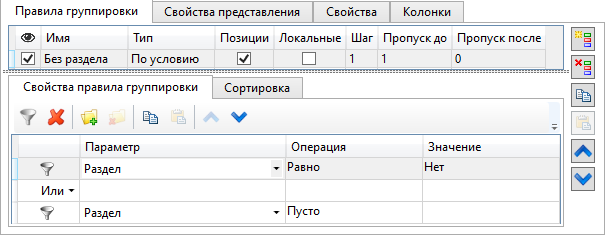
•По параметру
При создании правила такого типа необходимо ниже на вкладке Свойства правила группировки выбрать имя колонки в выпадающем списке Параметр, по которому будут группироваться записи. Значения этой колонки будут использованы в качестве заголовков групп
При наличии иерархии записей для корректной работы данного правила необходимо, чтобы флаг ![]() Учитывать иерархию записей при группировке не был установлен. В этом случае представление будет содержать только записи верхнего уровня иерархии. При установленном флаге наличие иерархии ведёт к отсутствию записей в представлении.
Учитывать иерархию записей при группировке не был установлен. В этом случае представление будет содержать только записи верхнего уровня иерархии. При установленном флаге наличие иерархии ведёт к отсутствию записей в представлении.
Под выпадающим списком выбора колонки располагается список правил сортировки создаваемых групп. Задание правил сортировки групп осуществляется аналогично заданию правил сортировки записей внутри группы.
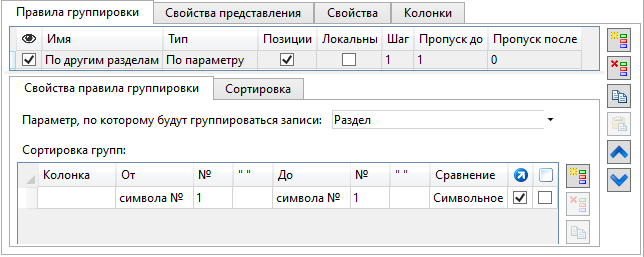
•По разделам спецификации
Записи состава изделия группируются по разделам спецификации. Каждый раздел выделяется в отдельную группу. Разделы задаются в команде Разделы спецификации.
•По умолчанию
Объединяет все записи в одну группу. Данное правило рекомендуется ставить последним в списке для группировки записей, не попавших в другие группы.
На вкладке можно задать общие свойства представления.

По умолчанию
При установке флага данное представление будет использовано в качестве представления по умолчанию для создания отчётов. Если флаг установлен одновременно для нескольких представлений, то будет использовано то из них, которое находится выше в списке представлений. Если флаг По умолчанию не установлен ни для одного представления, то будет использовано первое представление с установленным флагом ![]() Использовать для простановки позиций. Если ни тот, ни другой флаг не установлены ни для одного представления, то будет использовано представление, находящееся на верхней строке списка представлений.
Использовать для простановки позиций. Если ни тот, ни другой флаг не установлены ни для одного представления, то будет использовано представление, находящееся на верхней строке списка представлений.
Учитывать иерархию записей при группировке
Если флаг установлен, то группировка выполняется на каждом уровне иерархии отдельно. Это позволяет при необходимости проставлять позиции и получать отчёты на отдельные «ветви» дерева состава сборки. Данный режим не доступен при включённом флаге Использовать для групповых отчётов.
Важно: для правильной работы этого режима необходимо, чтобы самая верхняя запись дерева состава изделия была включена в отчёты текущего документа. В стандартной спецификации верхняя запись по умолчанию не включается в отчёты из-за фильтра по уровню иерархии.
Игнорировать флаг "Включать в отчёты/спецификации"
Если данный флаг установлен, то в текущем представлении записи будут отображаться независимо от состояния колонки ![]() Включать в отчёты/спецификации текущего документа.
Включать в отчёты/спецификации текущего документа.
Применяемый фильтр
В выпадающем списке можно выбрать фильтр, который будет использоваться для данного представления. Выпадающий список содержит фильтры, созданные на вкладке Фильтры.
Синоним имени
Для представления можно задать синоним имени. Синоним имени используется при автоматическом формировании имён результатов суммирования.
Использовать для простановки позиций
Если флаг установлен, то для записей в данном представлении автоматически проставляются позиции. При наличии в представлении правил группировки позиции проставляются только в группах, сформированных правилами с установленным флагом Позиции. Позиции могут проставляться в разные колонки в зависимости от параметров, описанных ниже. Если флаг Использовать для простановки позиций снят, то номера позиций в данном представлении не проставляются независимо от состояния флага Позиции для правил группировки.
Использовать колонку «Позиция»
Если флаг установлен, то значение позиции выводится в служебную колонку ![]() Позиция. Если нет, то в колонку, заданную в поле Колонка для позиции.
Позиция. Если нет, то в колонку, заданную в поле Колонка для позиции.
Если и данный флаг снят, и колонка для позиции не выбрана, то номера позиций в составе изделия не отобразятся.
Данный флаг отвечает лишь за выбор колонки для вывода позиций, тогда как сама возможность их простановки определяется состоянием флага Использовать для простановки позиций.
Если несколько представлений используют одну и ту же колонку для простановки позиции, система выдаёт ошибку. Служебная колонка ![]() Позиция обозначается в тексте сообщения об ошибке как _Position.
Позиция обозначается в тексте сообщения об ошибке как _Position.

Колонка для позиции
В выпадающем списке можно выбрать колонку, в которую будут выводиться позиции этого представления. Параметр доступен только при снятом флаге Использовать колонку «Позиция».
Использовать для групповых отчётов
При установленном флаге данные в представлении будут обработаны специальным образом для формирования группового отчёта. Тип группового отчёта выбирается в одноимённом выпадающем списке.
Подробную информацию о групповых отчётах можно найти в разделе Создание групповой спецификации.
Учитывать исполнения при простановке позиций
Если флаг установлен, то при простановке позиций групповых спецификаций будет учитываться вхождение записи в состав изделия исполнения.
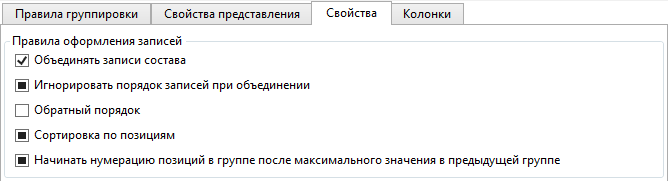
Вкладка Свойства, отображаемая на вкладке Представления, содержит такие же флаги, что и группа параметров Правила оформления записей на вкладке Свойства, отображаемой на верхнем уровне окон ![]() Типы состава изделия и
Типы состава изделия и ![]() Параметры состава изделия. Разница состоит в том, что вкладка Свойства на верхнем уровне задаёт параметры отображения записей в окне
Параметры состава изделия. Разница состоит в том, что вкладка Свойства на верхнем уровне задаёт параметры отображения записей в окне ![]() Состав изделия без
Состав изделия без ![]() применения представлений, а вкладка Свойства на вкладке Представления задаёт параметры отображения записей при
применения представлений, а вкладка Свойства на вкладке Представления задаёт параметры отображения записей при ![]() применении представления, выбранного в списке выше.
применении представления, выбранного в списке выше.
Флаги, расположенные на данной вкладке, могут иметь следующие состояния:
![]() - статус флага для выбранного представления определяется статусом такого же флага для режима отображения без применения представлений;
- статус флага для выбранного представления определяется статусом такого же флага для режима отображения без применения представлений;
![]() - флаг установлен для выбранного представления и не зависит от статуса такого же флага для режима отображения без применения представлений;
- флаг установлен для выбранного представления и не зависит от статуса такого же флага для режима отображения без применения представлений;
![]() - флаг снят для выбранного представления и не зависит от статуса такого же флага для режима отображения без применения представлений.
- флаг снят для выбранного представления и не зависит от статуса такого же флага для режима отображения без применения представлений.
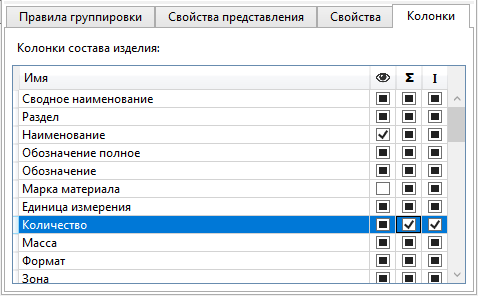
Вкладка Колонки, отображаемая на вкладке Представления, так же как и вкладка Колонки, отображаемая на верхнем уровне окон ![]() Типы состава изделия и
Типы состава изделия и ![]() Параметры состава изделия, содержит список колонок состава изделия.
Параметры состава изделия, содержит список колонок состава изделия.
Для каждой из колонок в списке отображается Имя и флаги следующих параметров отображения:
![]() Показывать колонку в окне состава изделия
Показывать колонку в окне состава изделия
![]() Суммировать значения при объединении записей
Суммировать значения при объединении записей
![]() Игнорировать параметр при сравнении записей для объединения
Игнорировать параметр при сравнении записей для объединения
В отличие от вкладки Колонки, отображаемой на верхнем уровне окна, здесь нельзя изменить Имя или вызвать диалог свойств колонки.
Флаги на вкладке Колонки, отображаемой на вкладке Представления, задают параметры отображения колонок в окне ![]() Состав изделия при
Состав изделия при ![]() применении представления, выбранного в списке выше, тогда как флаги на вкладке Колонки на верхнем уровне окна задают параметры отображения записей без
применении представления, выбранного в списке выше, тогда как флаги на вкладке Колонки на верхнем уровне окна задают параметры отображения записей без ![]() применения представлений.
применения представлений.
Флаги могут иметь следующие состояния:
![]() - статус флага для выбранного представления определяется статусом такого же флага для режима отображения без применения представлений;
- статус флага для выбранного представления определяется статусом такого же флага для режима отображения без применения представлений;
![]() - флаг установлен для выбранного представления и не зависит от статуса такого же флага для режима отображения без применения представлений;
- флаг установлен для выбранного представления и не зависит от статуса такого же флага для режима отображения без применения представлений;
![]() - флаг снят для выбранного представления и не зависит от статуса такого же флага для режима отображения без применения представлений.
- флаг снят для выбранного представления и не зависит от статуса такого же флага для режима отображения без применения представлений.
Основные темы в этом разделе: